У меня трое детей. Старший уже вырос настолько, что переселился в свой личный ноутбук, который я успешно накрыл родительским контролем антивируса от всякой непотребщины. Младшие же готовятся к взрослой жизни на планшете производства фирмы Apple. И вот здесь у наиболее проницательных родителей, оказавшихся в схожем положении, обязательно возникает вопрос: «И как же ты справляешься с дозированием планшетных удовольствий?»
Поясню для читателей, которым еще предстоит оказаться в таком положении. Дети без ума от компьютеров. Но этим надо управлять: при неправильном подходе к тому, что называется Kids management, это увлечение может перерасти в хроническую зависимость, вызвать преждевременную подростковую замкнутость с неясными последствиями и спровоцировать у ребенка неконтролируемую истерику при каждой попытке родителей вытащить его в реальный мир.
Kids management — сложная отрасль психологии, и каждый родитель находит или изобретает свой «велосипед» взаимодействия с детьми. Причем «дозирование планшетных удовольствий» не может существовать само по себе — оно элегантно интегрируется в общую систему воспитания.
Единственное, с чем я не могу согласиться в настройке этой системы, — это провозглашение компьютеров вселенским злом и их полный запрет. Хотим мы этого или нет, но мир наших детей будет другим. В нем электронные девайсы будут играть ведущую роль, и, если мы не подготовим детей к этому миру должным образом, они рискуют остаться за бортом цивилизации. Наша задача сейчас — найти разумный баланс между всесторонним развитием ребенка и развлечениями и воспитать в нем естественные предохранители, самоконтроль, иммунитет к этим устройствам.
Гаджеты должны помогать людям. Не владеть их жизнями
Tweet
Впрочем, сейчас речь не о детской психологии. Если хотите «поговорить об этом», то давайте общаться в комментариях под статьей. А здесь я расскажу о своих маленьких хитростях в настройке iPad, помогающих защитить ребенка от чрезмерного увлечения планшетом и неправильного контента, а свой кошелек — от неожиданных расходов, в которых тоже нет ничего приятного.
Нет Интернета — нет проблем
Прежде всего я исключаю возможность случайно выйти в Интернет. Мои дети пока не читают, но нечаянно запустить браузер и там вслепую насмотреться недетского контента шаловливые ручки вполне способны.
Для решения этой (и многих других) задачи в настройках iOS есть волшебный раздел «Ограничения». А там — волшебный выключатель Safari. Имейте в виду, что выключатель работает только для этого браузера и если на планшете дополнительно установлен другой (например, «Яндекс.Браузер»), то, увы, вам придется его удалить.
А когда мои ребята подрастут и потянутся в Интернет, то я установлю им специальный браузер с хорошим контентным фильтром. Их в App Store достаточно много — например, наш Kaspersky Safe Browser.
Кошелек на замок
Бесплатный сыр — он известно где, и мобильные приложения в этом смысле не исключение. Разработчики тоже люди, им как-то надо зарабатывать на жизнь. Экономика бесплатной детской игры почти всегда подразумевает так называемые встроенные покупки. И при неправильных дефолтных настройках iOS шаловливые детские ручки очень быстро выпотрошат ваш банковский счет.
Что с этим можно сделать? Разумеется, надо сходить в волшебный раздел «Ограничения»! Там Apple заботливо прикрутила еще один полезный переключатель:
Подробнее про эту настройку можно почитать здесь.
Железный занавес
Чтобы одним махом покончить со всем, что есть в «Ограничениях», по секрету всему свету расскажу, что, наученный горьким опытом, в этих настройках я выключаю вообще все: установку и удаление приложений, доступ в iTunes, к FaceTime, камере и Siri. Если вдруг что-то из этого инструментария потребуется, всегда можно на время включить.
Фокус с фокусом
Еще один элегантный способ держать шаловливые детские ручки под контролем — функция «Гид-доступ» (Настройки -> Основные -> Универсальный доступ -> Гид-доступ). Придумана эта функция для того, чтобы проще было сфокусироваться на текущей задаче, не отвлекаясь на другие. Ну а в случае ребенка этот инструмент не только изолирует его в рамках одного активного приложения, но и отключит попытки самих приложений вызвать другие.
Все под контролем
В режиме «Гид-доступ» есть и другие полезные фичи. Например, можно отключить сенсорный экран, кнопку «Домой», автоповорот, изменение громкости, виртуальную клавиатуру и даже выделить неактивные области экрана (например, кликабельные области приложения, на которые детям лучше не кликать).
Маленький гномик
Самый больной вопрос — как ограничить время работы ребенка с планшетом. Причем сделать это настолько изящно, чтобы не вызвать истерику и требований «продолжить банкет». Раньше я решал эту задачу сторонними приложениями, но это было не очень эффективно. Слава Apple — в iOS 8 в группе настроек «Гид-доступ» появился встроенный инструмент!
Этот инструмент у нас в семье мы называем «Маленький гномик». Это что-то вроде домового, но живущего в iPad («айпадный»). Он заботится о ребятах, показывает им фильмы, увеселяет играми, учит читать и писать, но иногда устает, и ему нужно отдохнуть. Функцией «Лимит времени» вы можете установить время работы планшета, а по истечении срока экран блокируется. Это гномик просится спать!
Ничего лишнего
Наконец, последний совет — не держите на детском планшете ничего рабочего. Пути шаловливых ручек неисповедимы, и вам вряд ли понравятся неожиданный твит, фотка в Facebook или email странного содержания от вашего имени. Если уж отдаете iPad на растерзание детям, вам же будет проще, если он будет только их игрушкой.
 Apple
Apple

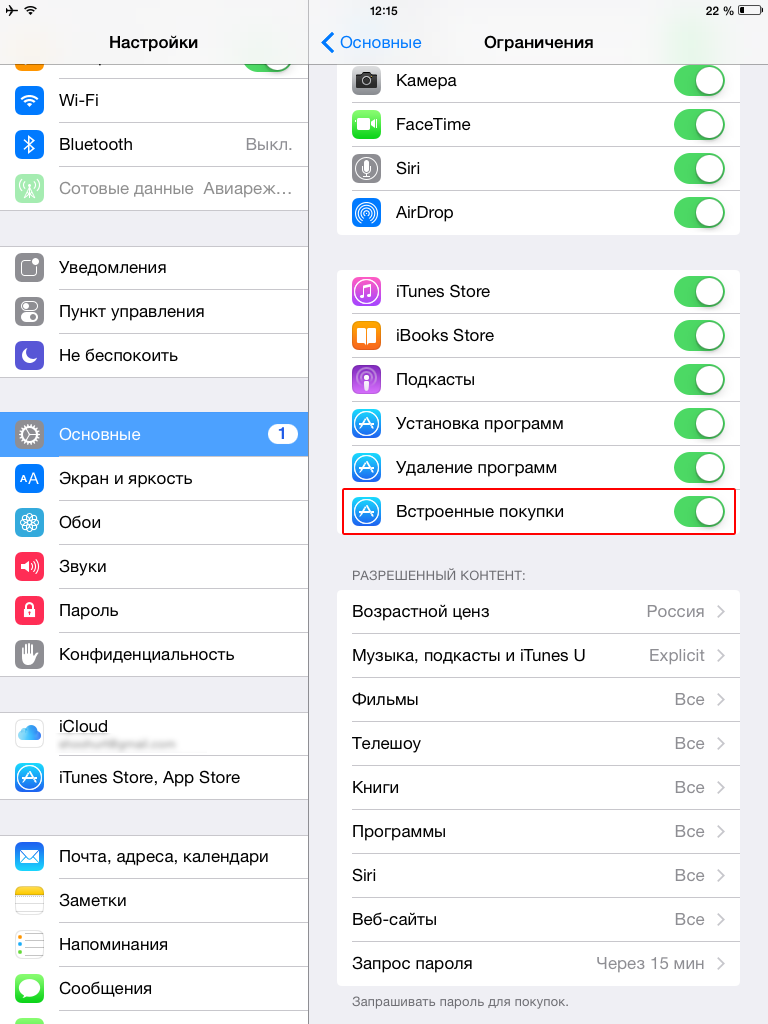

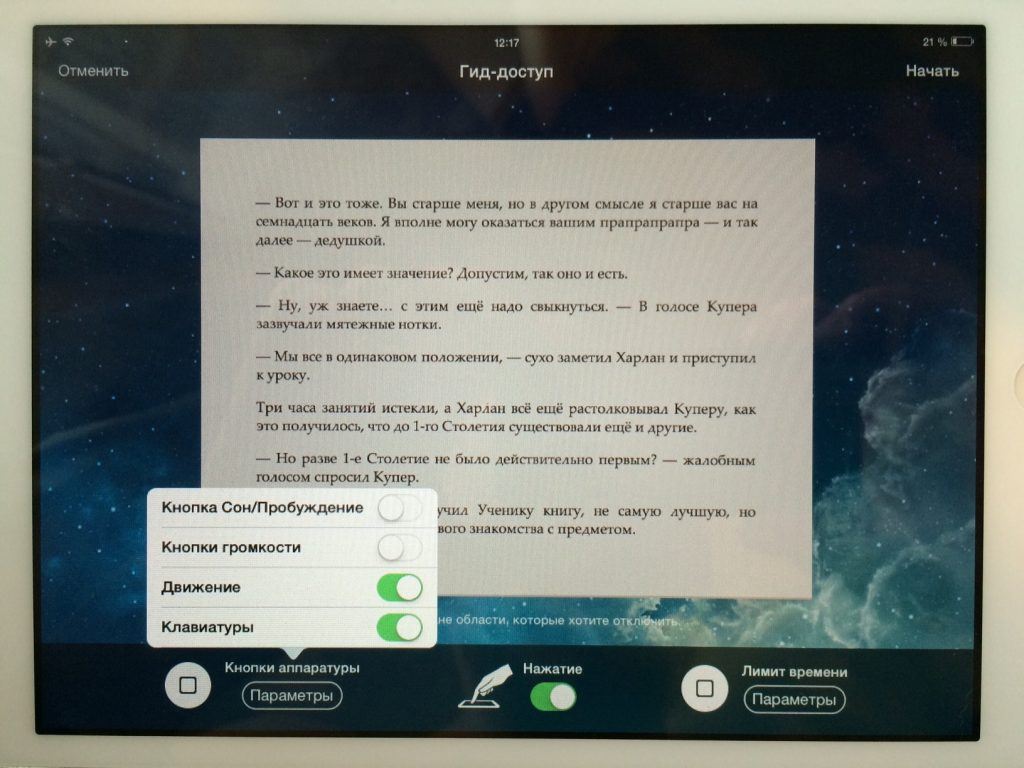


 Советы
Советы